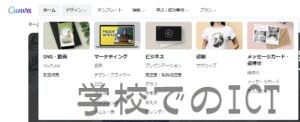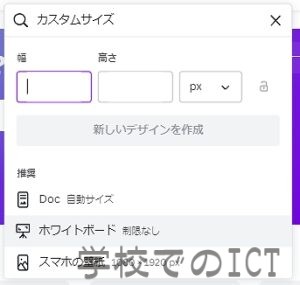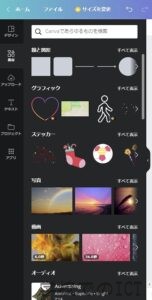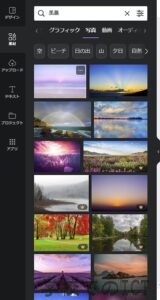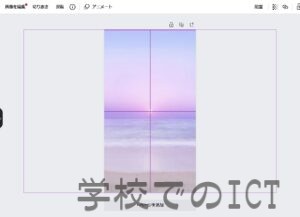iOS16では、ロック画面もカスタマイズすることが可能になりました。
背景画像を始め、配置・フォントや太さ、ウィジェットなどのカスタマイズができ、時間や集中モードに応じて自動変更などもできるようになりました。
もう使ったことのある方も多いのではないでしょうか。
様々なカスタム要素があり大変面白そうですが、今回は画像に焦点を当てていきたいと思います。
自分の持っているお気に入りの写真を使ったり、フリー素材から探してきたりすることが多いと思いますが、
あともう一歩欲しい!とか、作って提供したい!などと考えている場合に、とても簡単に作れちゃうサービスを紹介していきます。
その名も「Canva」。
画像にあるように、短い動画やロゴマーク、パンフレットから招待状やポストカード・年賀状、履歴書など様々なデザインを作成することが可能です。
テンプレートや無料素材もたくさんあり、会員登録は必要ですが、GoogleアカウントやFacebookアカウントで登録できるのでアカウントも増えず簡単。(もちろん他のメールアドレスでも登録できます)
この中にはありませんが、ロック画面のテンプレートも検索すれば出てきます!
既にできているものをダウンロードして使用することもできるので、それでもよいでしょう。
対象のテンプレートを開き、「ファイル」>「ダウンロード」 > (ダウンロード設定※だいたいそのまま) > 「ダウンロード」でお使いの端末へダウンロードできます。
※有料素材を使っているかどうかには注意!無料会員だと使用できなかったり、透かしが入るものもあります。
ということで、今回は0から自分で作ってみましょう。
素材探すのはめんど・・・いや手間がかかるので、無料素材を使って作ってみます。
皆さんは、好きな写真やイラストなどをご用意してやってみてくださいね。
事前に会員登録・ログインを済ませておいてください。
「デザインを作成」をクリック。画面の右上の方にあるはずです。
「カスタムサイズ」を選択。
下の方に「スマホの壁紙」があるので、それを選択します。
表示されない場合は、自分のスマホの解像度を入力しましょう。
編集画面がでてきました。
左のメニューから、「素材」の中の、「写真」の「すべてを表示」を選択します。
風景の画像を使ってみますので、検索!
淡い紫が基調になった海の写真がありました。
これにしましょう。
画像をクリックするだけで、挿入されます。
拡大して縦いっぱいにしてみました。
せっかくなので何かエフェクトでも付けたいですね。
ということで、今度は「キラキラ 透過」で検索。
上の時間のある位置に天の川みたいなやつを、
全体へ上が白っぽく下に行くにつれて黒っぽくなる素材を入れてみました。
※有料素材だったので透かしが入っています。
ちゃっちゃっと作ったにしては、いい感じのものが出来たのではないでしょうか?
なんと言っても素材がよいので、素敵な壁紙が簡単に作れてしまいました。
本当に使う壁紙を作るときは、有料会員になるか、透かしの入っていないものを使いましょう。
自分の持っている写真を使う場合は、「ファイル」>「ファイルアップロード」して、素材を挿入することで使用できます。
ダウンロードしてiPhoneに設定してみました。
ロック画面のカスタマイズについてはまた今度。
ご覧いただきありがとうございました。
本年も宜しくお願い致します。
皆様のお役に立てれば幸いです。